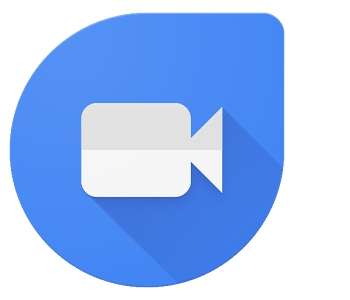
GOOGLE DUO
Android: 4.1 o versioni successive
iOS: 9.0 o versioni successive
Sviluppatore: Google Inc.
La maggior parte degli utenti ha sottoscritto un piano con questo o quell’operatore mobile che, il più delle volte, include minuti per chiamare in Italia o all'estero. Ma se il nostro piano telefonico non include chiamate gratuite o se abbiamo finito i minuti a disposizione? Per evitare di mettere mano al portafogli ed effettuare una chiamata a pagamento possiamo affidarci alla nuova versione dell'app Google Duo che ci permette di chiamare e video chiamare tutti i nostri contatti (che hanno installato l'app) senza spendere un solo centesimo. La chiamata, infatti, viene effettuata utilizzando la connettività a Internet del nostro smartphone o tablet Android. Inoltre, per non consumare troppi MB (se siamo connessi tramite la rete 3G/4G) è possibile attivare un'opzione che ottimizza la banda, sia nel caso di una chiamata vocale sia di una videochiamata. Cos'altro aspettiamo?
01
L'app è disponibile sia su tablet sia su smartphone. Verifichiamo quindi che il nostro device sia connesso a una rete senza fili o che sia attiva la connettività mobile 3G/4G e accediamo al Play Store. Ricerchiamo l'app Google Duo e tappiamo sul pulsante Installa per procedere al download.
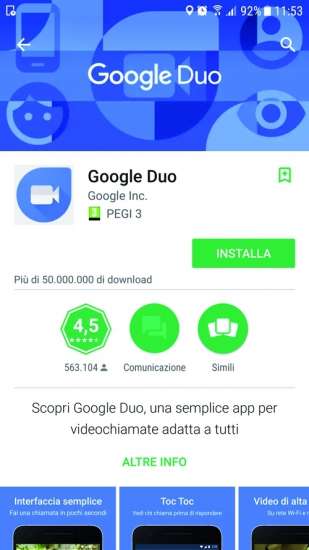
01:
Installiamo l'applicazione
02
L'app verrà automaticamente scaricata e installata: ricerchiamola dal menu principale del nostro smartphone o tablet Android e avviamola. Inizia quindi la procedura guidata di configurazione iniziale (che dura solo qualche secondo). Accettiamo le condizioni d'uso con un tap su Inizia.

02:
Configurazione iniziale
03
Affinché Google Duo possa funzionare è necessario concedere alcuni permessi. Nel dettaglio, l'utilizzo del microfono, della videocamera (frontale e posteriore) e dell'elenco dei contatti presenti sul device. Proseguiamo con un tap su Concedi Accesso e, successivamente, con Concedi.
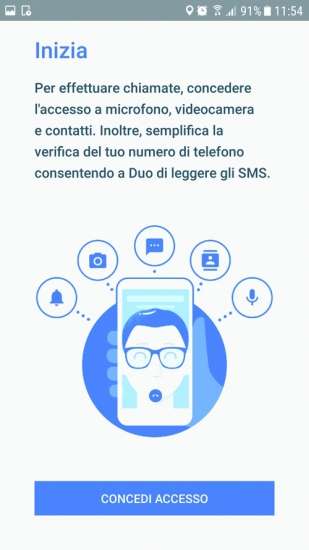
03:
I giusti permessi
04
Nella nuova schermata che appare, indichiamo il nostro numero di telefono, preceduto dal prefisso internazionale (+39 per l'Italia). Ciò perché Google Duo consentirà ai nostri contatti di capire che anche noi abbiamo installato l'app sul nostro telefonino. Proseguiamo con Avanti.
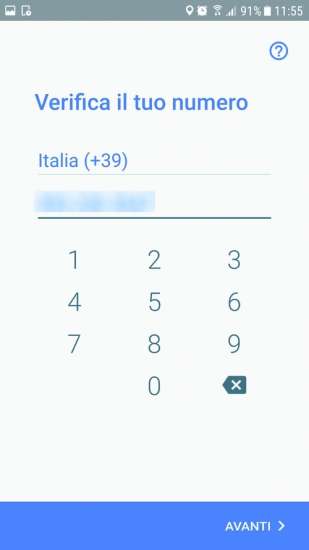
04:
Il numero di telefono
05
Al termine della configurazione iniziale di Google Duo, apparirà l'interfaccia principale dell'app. Spostiamoci nel menu Impostazioni: da qui attiviamo l'opzione Limita l'utilizzo dei dati mobili, che ci permette di ottimizzare la banda quando non siamo connessi ad una rete Wi-Fi.
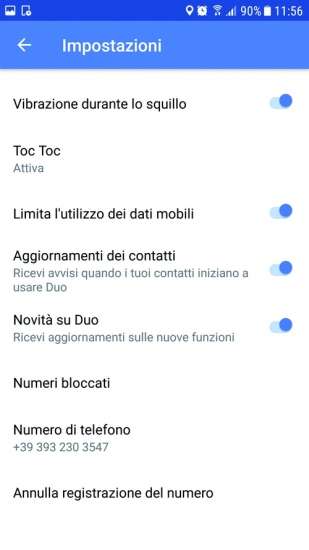
05:
Le impostazioni principali
06
Ritorniamo all'interfaccia principale dell'applicazione. In alto è presente lo slider Video/Audio. Spostandolo su Audio, Google Duo effettuerà una semplice chiamata vocale, dunque senza attivare la fotocamera frontale o posteriore del nostro smartphone o del tablet Android.
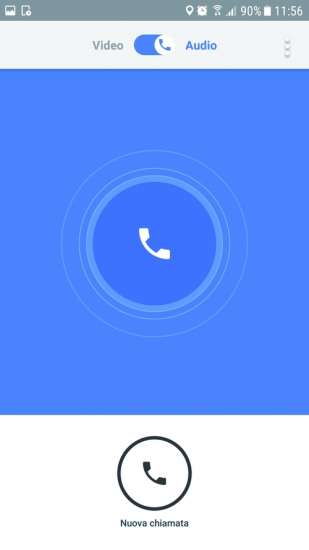
06:
Una chiamata vocale
07
Riportiamo lo switch su Video. Nella parte centrale dell'interfaccia dell'app viene mostrato ciò che la fotocamera frontale del device Android sta riprendendo: si tratta di un'anteprima che ci mostra cosa vedranno i nostri contatti nel momento in cui partirà una nuova chiamata video.

07:
Al centro dello schermo
08
Tappiamo ora sul pulsante Nuova chiamata. Viene mostrato l'elenco dei contatti presenti in rubrica che hanno già installato Google Duo (possiamo anche effettuare una ricerca per nome o per numero). Tappiamo quindi sul contatto di nostro interesse per avviare la chiamata video.
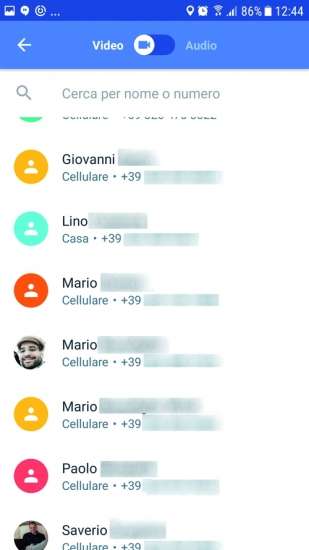
08:
Quale contatto chiamare?
09
Quando il nostro contatto avrà risposto alla chiamata, vedremo apparire la sua immagine su tutto lo schermo. In basso a sinistra compariranno le immagini della fotocamera frontale. Alcuni pulsanti presenti su schermo ci permettono di passare alla fotocamera posteriore o disattivare il microfono.

09:
Chiamata in corso
10
Al termine della conversazione (pulsante rosso che raffigura una cornetta abbassata), Google Duo ci chiederà se tenere traccia delle chiamate. Ciò permette di aggiungere le chiamate e videochiamate effettuate con l'app nel registro del nostro device Android. Scegliamo Consenti o No, grazie.
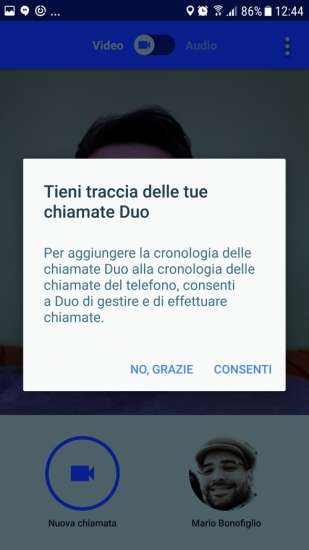
10:
Il registro delle conversazioni
[gallery_embed id=”171534″]



